Konfigurálása pppoe a Windows 7
1. A „Start” menüben válassza a „Control Panel”
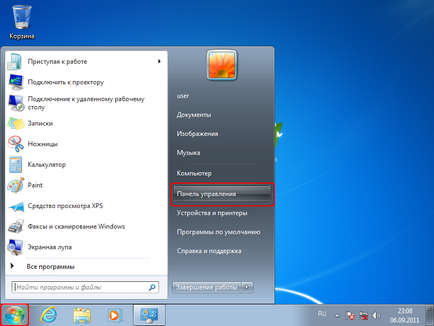
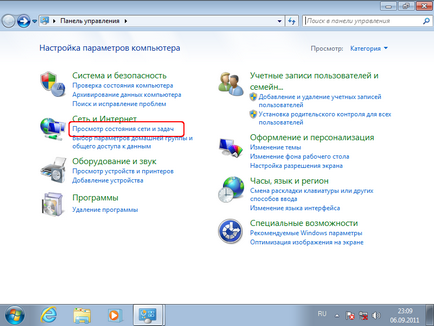
3. Válassza a „Állítson be egy új kapcsolat”
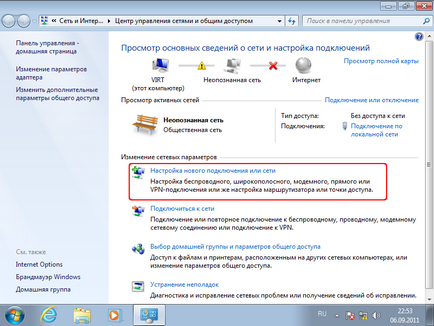
4. A varázsló, válassza ki a beállításokat lehetőség csatlakozni az „Internet kapcsolat”, kattintson a „Tovább” gombra.
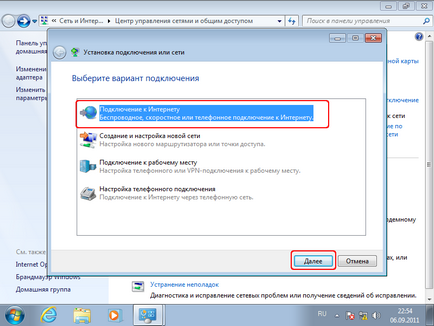
5. Válassza ki a "Szélessávú (PPPoE)"
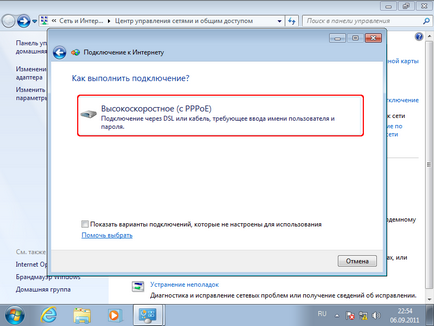
6. Adja meg a felhasználó nevét, jelszavát, és be megjegyzése „jelszó”. cserélje ki a kapcsolat neve „nagy sebességű kapcsolat.” Ha azt szeretnéd, hogy valami értelmes, az „Internet” vagy „InfoSvyaz”. Kattintson a „Connect”
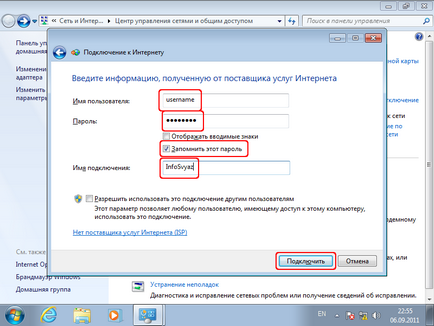
7. Van egy érvényesítési beállítások
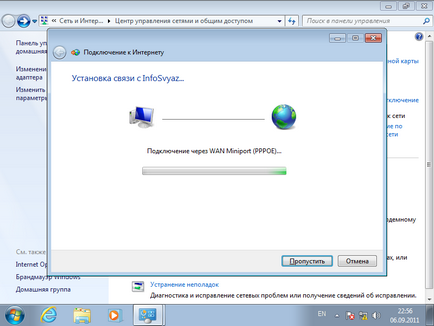
8. Ha minden megfelelően van beállítva, hogy a doboz „kapcsolat használatra kész”, és kattintson a „Join Now”
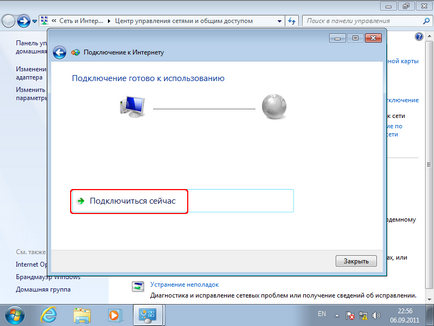
Internet kapcsolat beállítása befejeződött.
9. A jövőben, hogy ellenőrizzék a kapcsolatot a menü jelenik meg, amikor a gombra kattintva a jobb alsó sarokban. Válassza ki a kívánt kapcsolatot, és a kívánt műveletet ( „kapcsolat” vagy „Disable”)
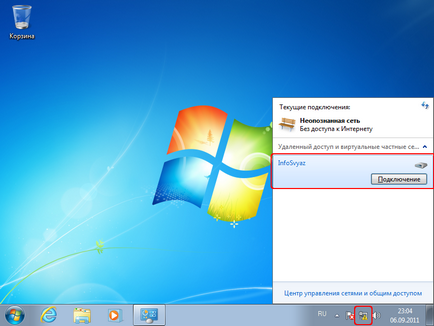
Ellenőrizze a pontossága a beírt adatokat, vagy szükség esetén módosítsa. Kattintson a „Connect”
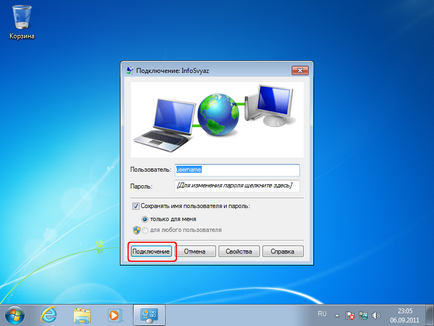
Internet csatlakoztatva! Fuss a kedvenc böngésző, azonnali üzenetküldő program, vagy egy online játék :)